様々な映画、テレビ番組、オリジナルコンテンツを楽しめるVODサービス。
僕はプライムビデオやHuleといったサービスを利用しており、主にパソコンやスマホで動画視聴を楽しんでいるのですが、こんな不満を持っていました。
 タカヒロ
タカヒロ
自宅の大きなテレビで動画コンテンツを楽しみたいなー。
そこで今回購入したのがAmazonから発売されているFire TV Stick 4Kというアイテム。
このデバイス、テレビに挿して簡単な設定をするだけで様々なVODサービスを大画面で楽しめるようになるアイテムで、見事に動画コンテンツを見るときに感じていた不満を解消してくれました。
とても満足できる商品だったので、使ってみた感想や設定方法、姉妹商品との違いなどを紹介していきたいと思います。
タップできる目次
Fire TV Stick 4Kの外観
今回購入したFire TV Stick 4K。ECサイト最大手のAmazonが手掛ける動画ストリーミングデバイスです。

パッケージを開封すると様々な付属品がずらり。

- Fire TV Stick 4K(本体)
- リモコン
- 電源アダプタ
- USBケーブル
- HDMI延長ケーブル
- 単4電池2本
- スターターガイド
Fire TV Stick 4K本体。使用時は特に目にすることはないですが、シンプルでスリムな外観です。
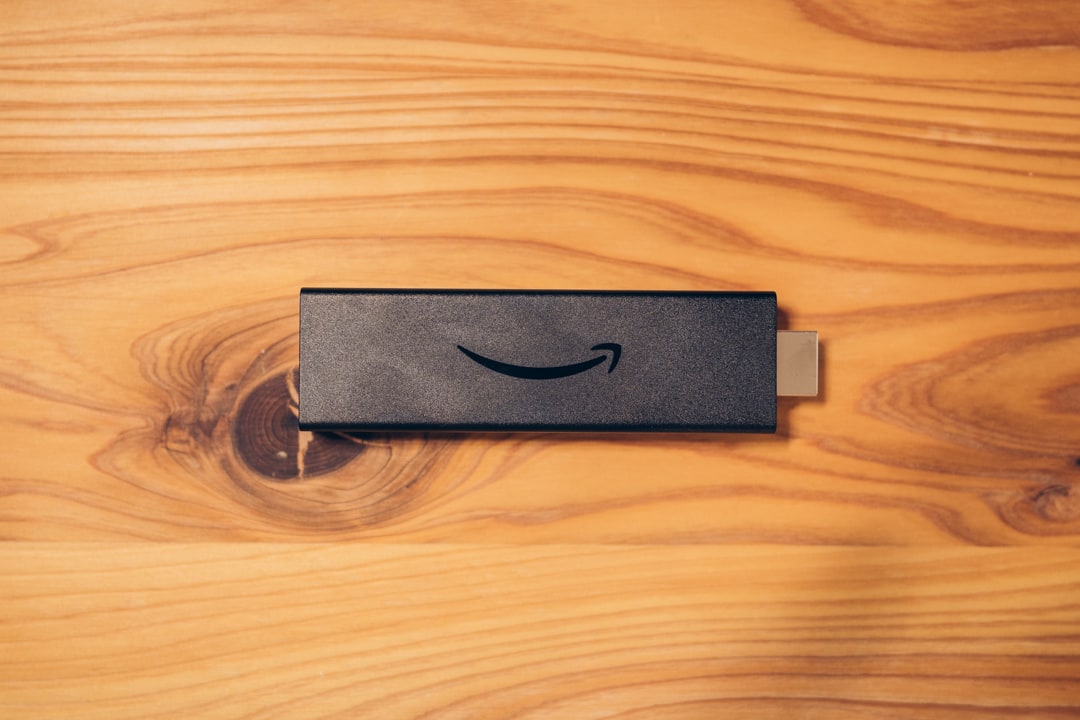
そして、Fire TV Stick 4Kのリモコン。こちらもとてもコンパクトなサイズ感です。

Fire TV Stic 4Kの設定方法
簡単にFire TV Stic 4Kの外観をチェックしたらさっそくテレビにセットして、動画を見れるようにしていきましょう。
設定はとても簡単で下記の4ステップで完了です。
まずは説明書にしたがってFire TV Stick 4Kをテレビに接続していきます。
テレビ裏のHDMI端子に直接端末がさせない場合は付属の延長ケーブルを利用しましょう。


テレビに端末を接続したら、リモコンからFire TV Stic 4Kを立ち上げ初期設定開始。
案内に従って言語選択、Wi-fi設定を済ませます。
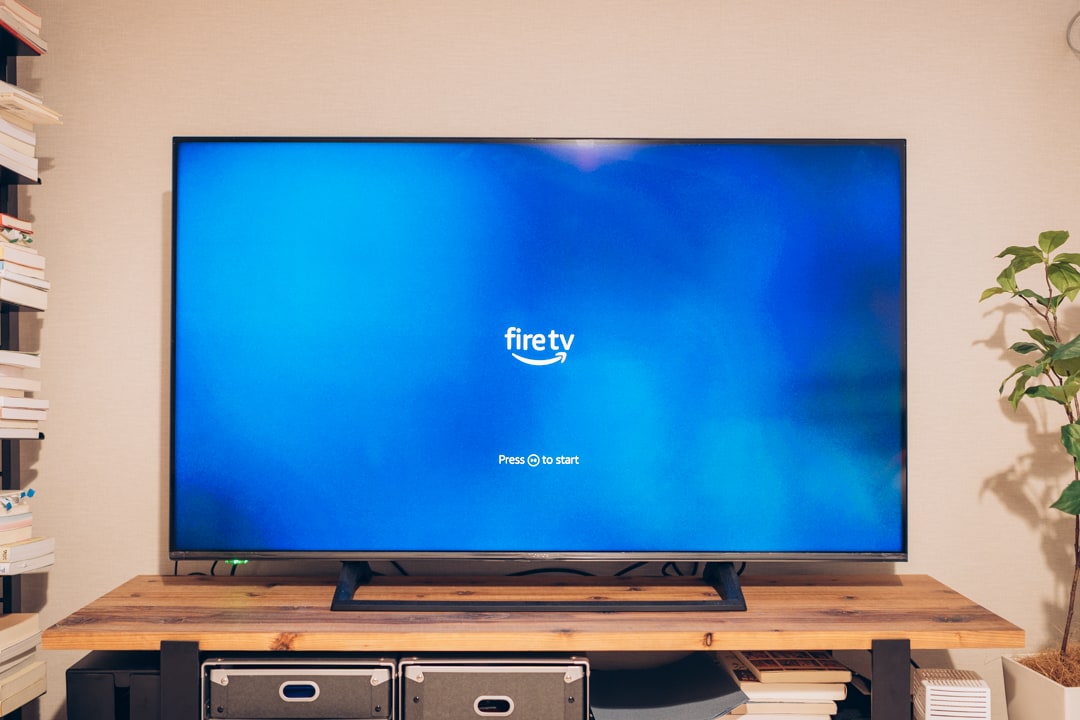
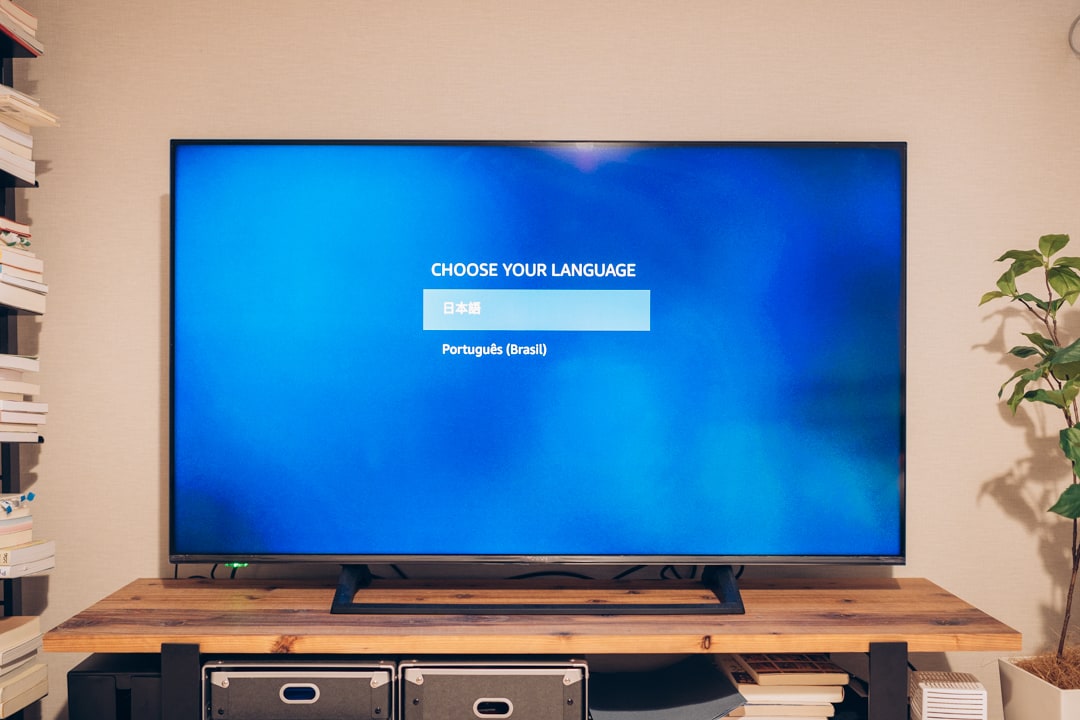
Wi-fi設定が完了するとソフトウェアのアップデートが走り始めるので、それが完了したら作業再開。
画面に表示されたパスコードを確認したら、スマホで下記URLを検索します。


コード入力ページ:https://www.amazon.co.jp/code
対象URLからAmazonアカウントにログインして、表示されたパスコードを入力すればAmazonアカウントとFire TV Stic 4Kの紐付けが完了です。
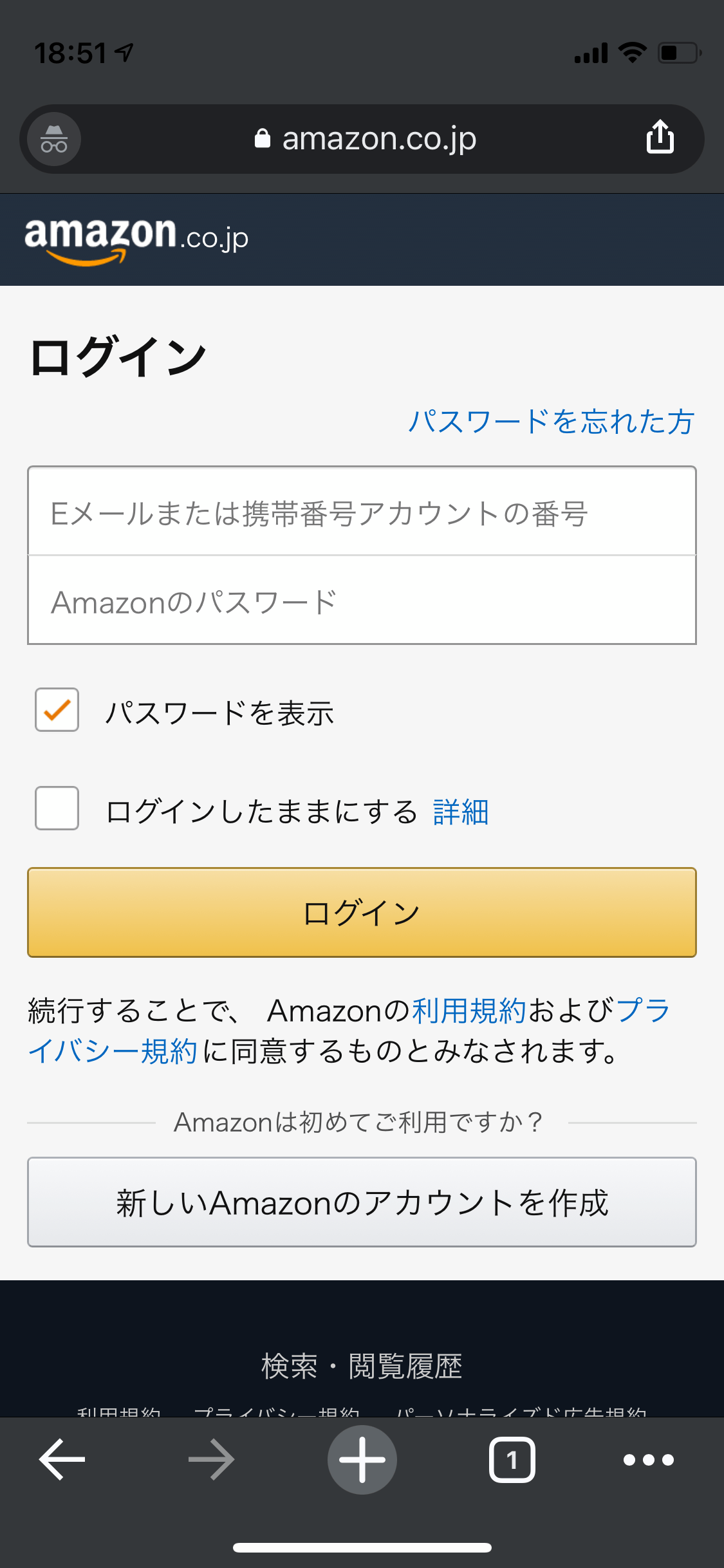
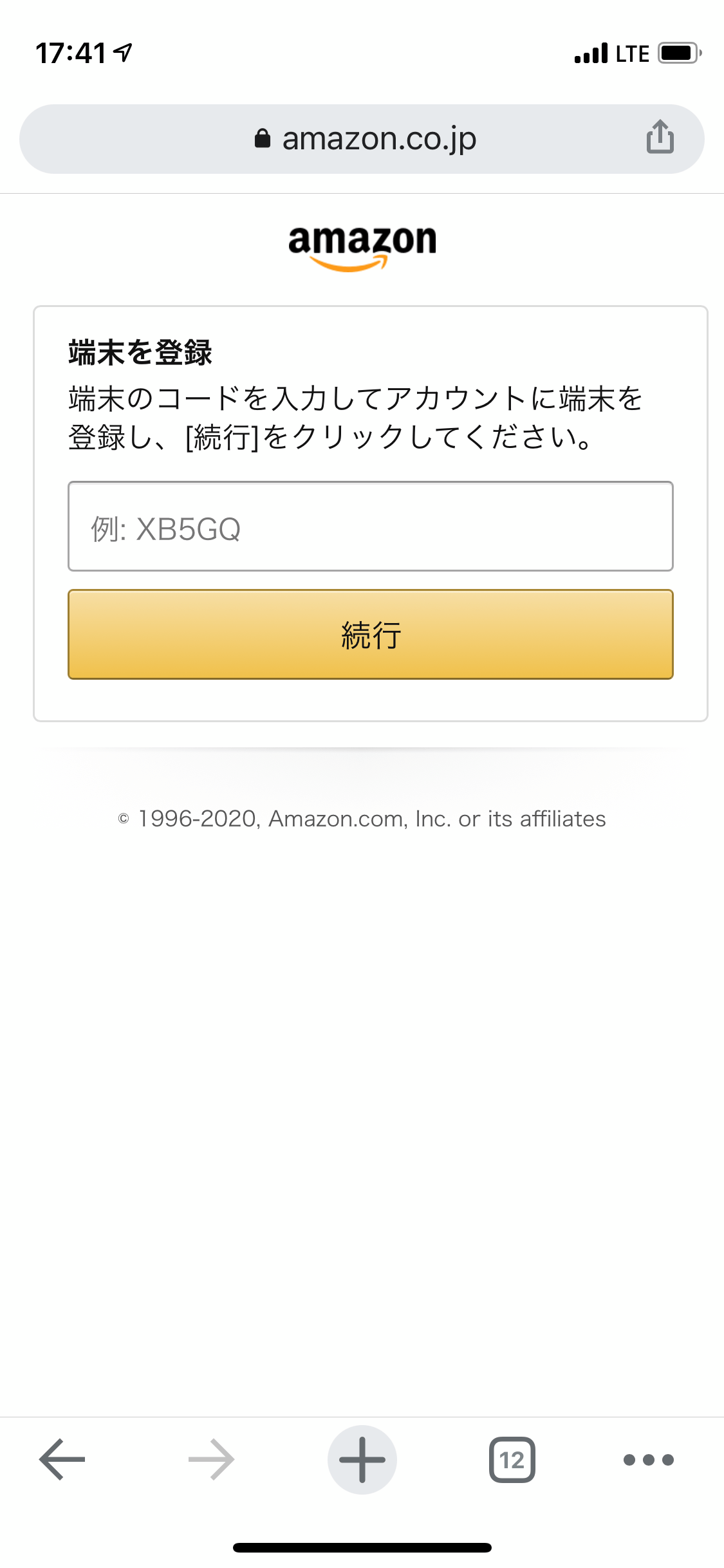
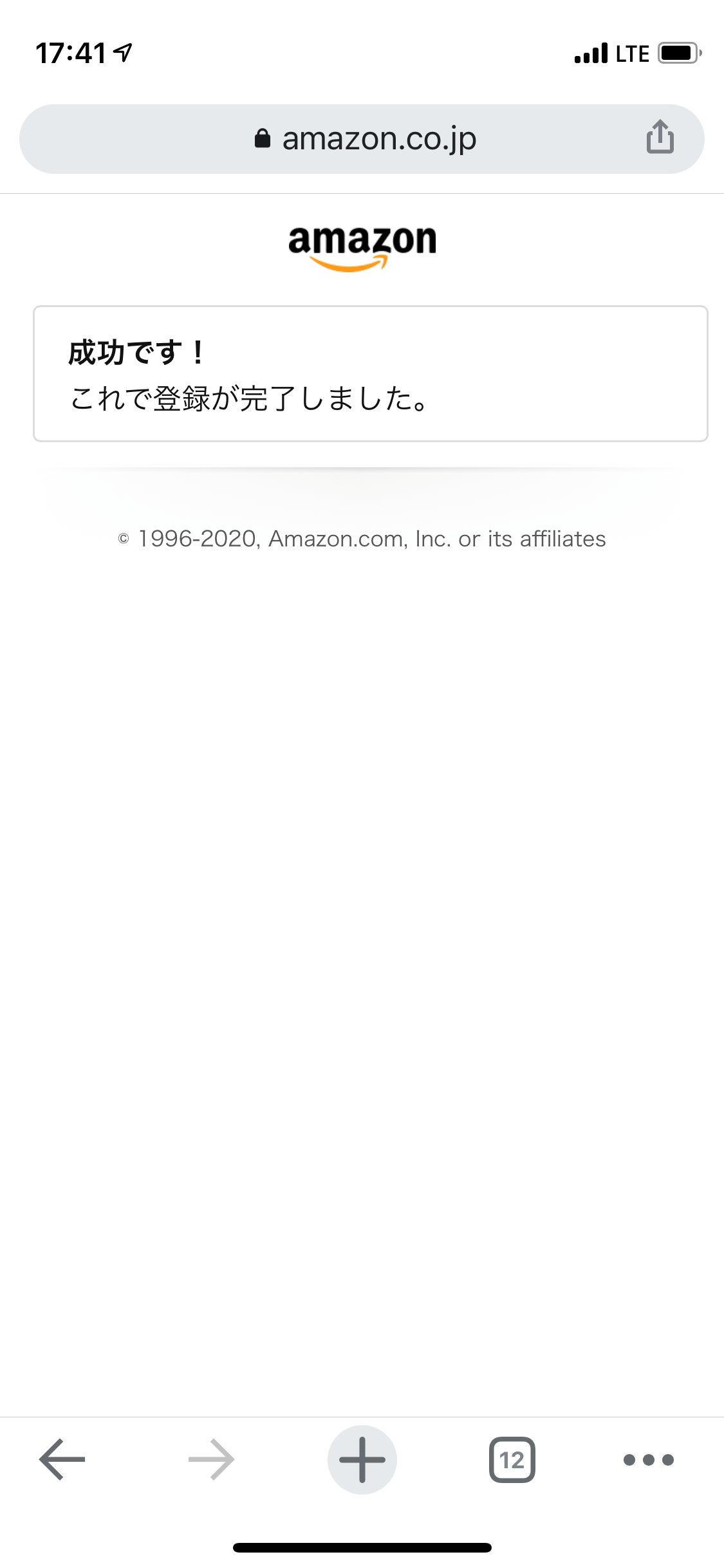
最後に現在利用しているVODサービスや音楽サービスを選択していけば、初期設定は完了です!
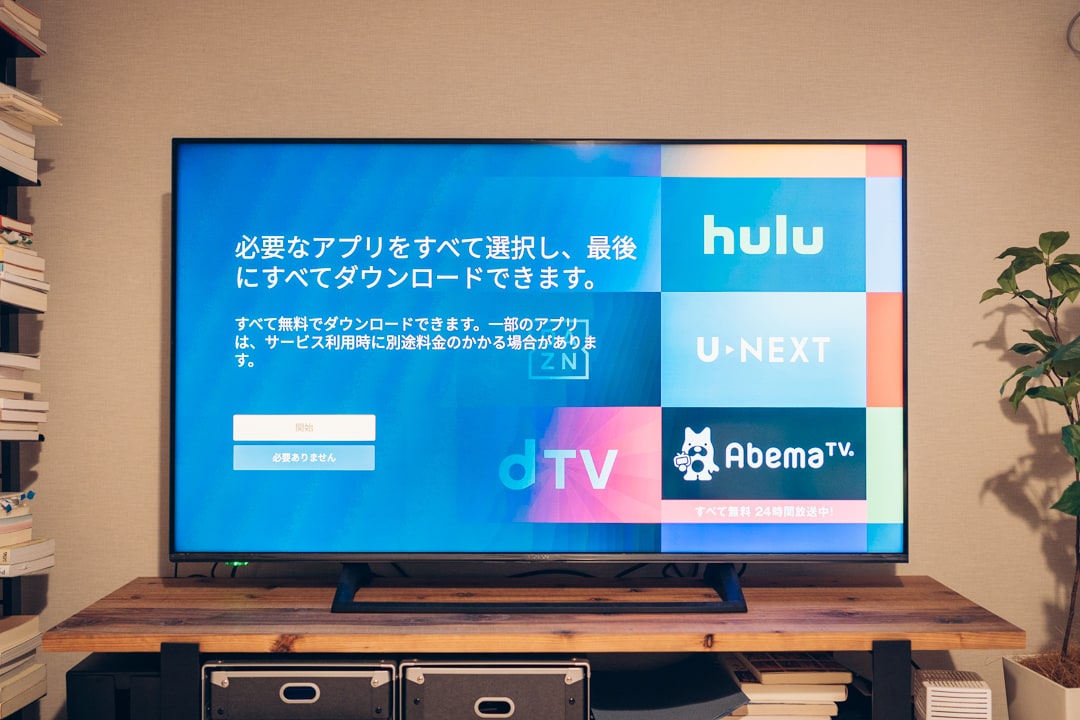
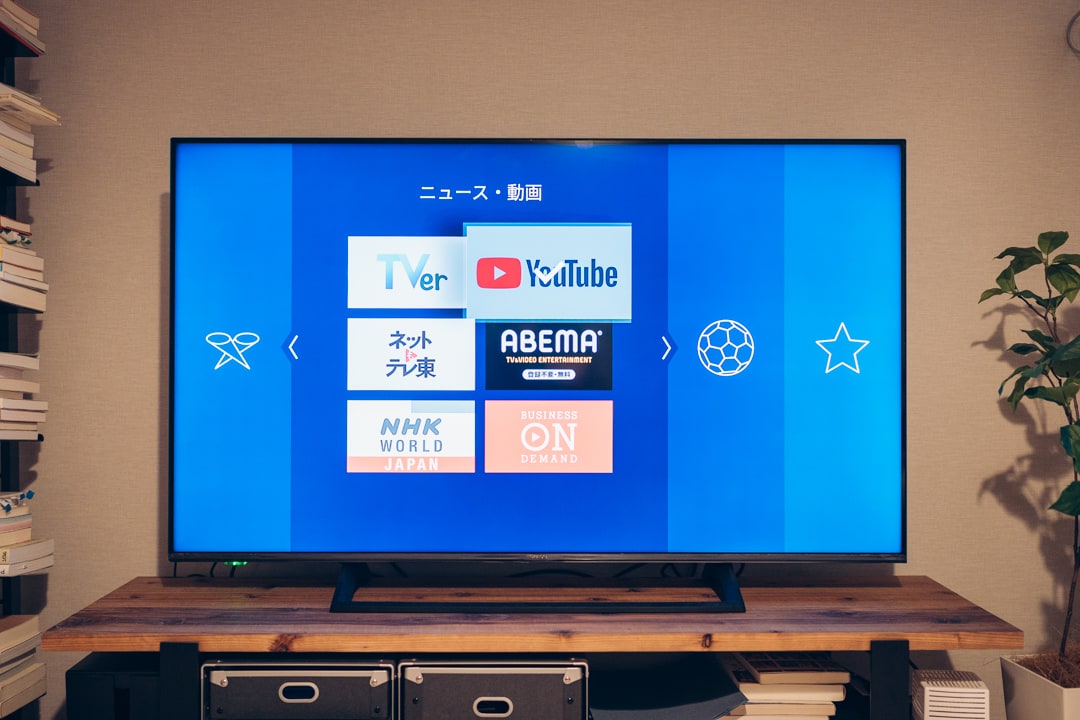
Fire TV Stic 4Kのできること・使い方

初期設定を済ませたら、Fire TV Stic 4Kのできることを紹介していきます。
様々なVODサービスのハブになる
まずはなんといっても多種多様なサービスをテレビでから使用できるようになるのが一番の魅力。
VODサービスだけでなく、音楽アプリやSNSアプリなど様々なサービスのハブとして活用することができます。
記事執筆時での主な対応サービスは下記になります。
- プライムビデオ
- Hule
- Tver
- FOD
- Paravi(パラビ)
- DAZON
- NetFlix
- Hule
- Amazon Music
- AWA
- youtube
- ABEMA
- Apple TV
Alexaで音声操作できる
視聴したい動画を検索するとき、検索ワードをリモコンで入力するのは煩わしい作業ですよね。
スマホのフリップ入力やパソコンのタイピングと違い、一言一言入力するのに時間がかかります。
Fire TV StickはAlexaに対応しているので、音声で視聴したい動画を検索できるし、その他にも様々な操作を実行することができます。
付属リモコンのマイクボタンを押しながらじゃないと音声操作できないのはネックなんですが、快適に操作する上でぜひ活用していきたい機能です。
| 動画視聴の際に使える音声コマンド例 | |
|---|---|
| できること | 音声コマンド例 |
| 動画の検索する | 「アニメ探して」 「海外ドラマ探して」 「4Kの番組を探して」 |
| 動画を再生する | 「プライムビデオ鬼滅の刃を再生して」 「スパイダーマンの続き再生して」 |
| 動画再生中の操作 | 「30秒進めて」 「30秒戻して」 「次のエピソード再生して」 「止めて」(一時停止) |
 タカヒロ
タカヒロ
リモコンを使わないでデバイスを操作できるのはとても快適です!どんどん活用していきたい機能です。
youtubeも見れる

動画といえばやっぱりGoogleが運営しているyoutubeも外せないところ。
もともとGoogleとAmazonや競合関係でお互いのサービスの利用を制限してきていたのですが、最近それが緩和され、Amazonの動画ストリーミングデバイスからyoutubeが再生できるようになりました。
 タカヒロ
タカヒロ
iPhoneとのミラーリングもできて、みたい動画をスマホからテレビへ操作することもできます!
旅のお供としてもおすすめ
Fire TV Stickは小型軽量なので、旅行の際に持ち歩くのにも最適です。
宿泊先のホテルにあるテレビに接続すれば、大画面で映画鑑賞をしたり、BGMとして音楽を聞くことができるようになります。
下記のアプリをインストールしておくと、スマホからFire TV コンテンツを操作することができるようになり、荷物が減ります。
Fire TV シリーズの違い・スペック比較
Amazonが出がける動画ストリーミングデバイスには下記の3つがあります。
- Fire TV Stick
- Fire TV Stick 4K
- Fire TV Cube
それぞれのデバイスのスペックを比較すると下記のようになります。
- Fire TV Stick 4Kは動画コンテンツをより4K映像で見ることができる
- Fire TV Stick 4Kのほうが処理速度が80%早い
- Fire TV CUBEは据え置き型
- Fire TV CUBEはハンズフリー操作が可能
- Fire TV CUBEのほうが処理能力の高い
- Fire TV CUBEは有線LAN接続可能
Fire TV Stic 4Kを安く買う方法
Fire TV Stic 4KをはじめとしたAmazonデバイスは、Amazonのセールで大幅に値引きされることが多いです。
通常時の価格もそこまで高くはないですが、とにかく安い時期に購入したいという方はセールを狙うのがオススメです
- 1月・・・初売りセール
- 7月・・・プライムデー(Amazon最大のセール)
- 11月・・・ブラックフライデー
- 12月・・・サイバーマンデーセール(年末のビッグセール)
- Amazonタイムセール祭り(毎月開催)
Fire TV Stic 4Kを購入した方の口コミ・評判
最後にTwitterでFire TV Stic 4Kを購入した方の口コミ・評判をチェックしてみました。
サクサクと操作ができて快適という声がとても多い印象でした。
Fire TV Stick 4Kは前回のセールで買ったけど、かなり速度が上がって快適になったから買い。旧ver.が重すぎた
— せぴあ🐹🎹作曲モード♪ (@flairstyle_sep) November 27, 2020
夫がFire stick TVを受け入れて購入。これまでテレビに依存していたオンライン番組鑑賞があまりにサクサク快適になったため、いよいよテレビを手放そうとしている模様。でっかいモニター買ってテレビ卒業するんだって。ほんなら4k対応にしたらよかったわ。
— Caori Soma | 4REAL DESIGN (@caousagi) November 14, 2020
fire TV stick 4K買って良かった。
— パンチ (@punchsato) December 17, 2019
画質上がってサクサクでストレスフリーや。
スキニーピートおもろい。
夫がFire stick TVを受け入れて購入。これまでテレビに依存していたオンライン番組鑑賞があまりにサクサク快適になったため、いよいよテレビを手放そうとしている模様。でっかいモニター買ってテレビ卒業するんだって。ほんなら4k対応にしたらよかったわ。
— Caori Soma | 4REAL DESIGN (@caousagi) November 14, 2020
AmazonセールでFire TV Stick 4Kを購入、4280円。
— moka@1y11m♂ (@moka21) November 28, 2020
・プライムビデオはテレビで使えてたので大きくは違わないが早送りなど快適になる。
・フォトは写真無制限が便利、スライドショー、モザイクがいい感じ。
・iPhoneからミラーリングで写真・動画・『みてね』を大きく表示できていい。 pic.twitter.com/7q1X90L04w
Fire TV Stick 4K レビューまとめ
Fire TV Stick 4Kの使用感や設定方法、姉妹製品との違いなどをまとめてきました。
今までスマホやPCで動画視聴をしていたのですが、大画面のテレビでそれらを映せるのはやっぱりいいなーと思いました。
操作感はスマホやPCに軍配が上がりますが、音声操作できるおかげであまり使い勝手に対する不満もありません。
値段もそこまで高いデバイスではないので、複数のVODサービス等を契約している方や、動画を大画面でみたいという方はぜひFire TV Stick 4Kをお試しください!
 Fire TV Cube レビュー!ハンズフリー操作対応、スマートスピーカーとして使える最強デバイス
Fire TV Cube レビュー!ハンズフリー操作対応、スマートスピーカーとして使える最強デバイス  生活が豊かになるおすすめスマート家電・IoTデバイスを厳選紹介【スマートホーム化】
生活が豊かになるおすすめスマート家電・IoTデバイスを厳選紹介【スマートホーム化】 









